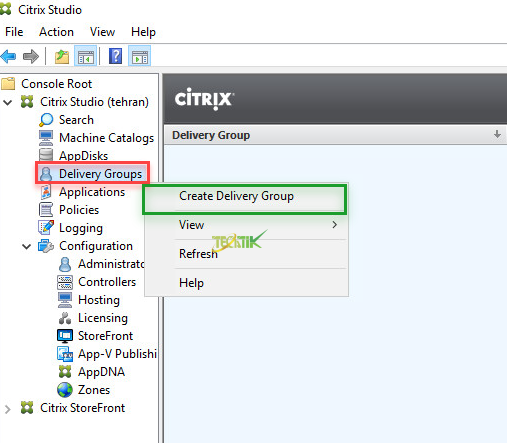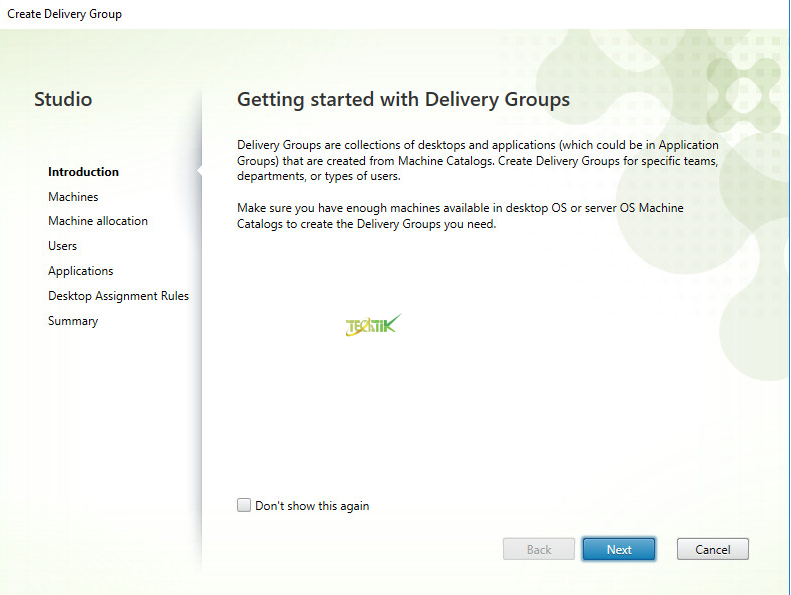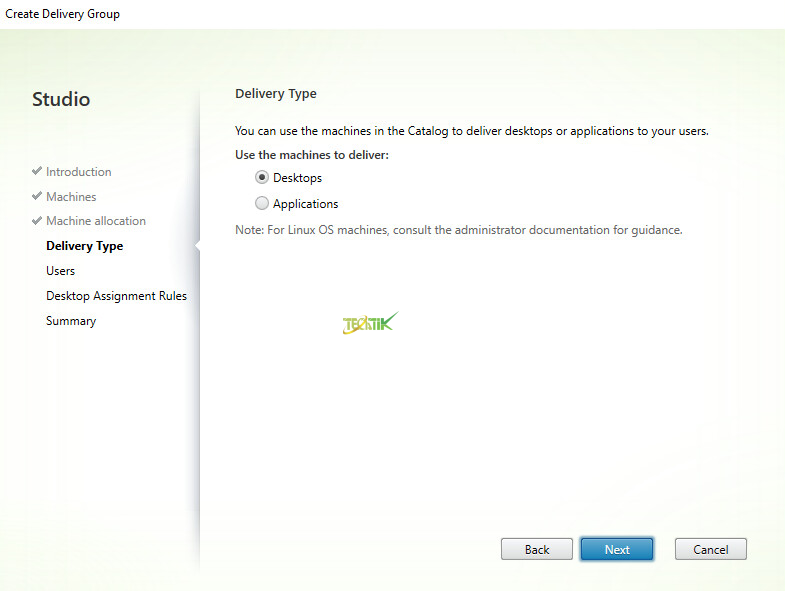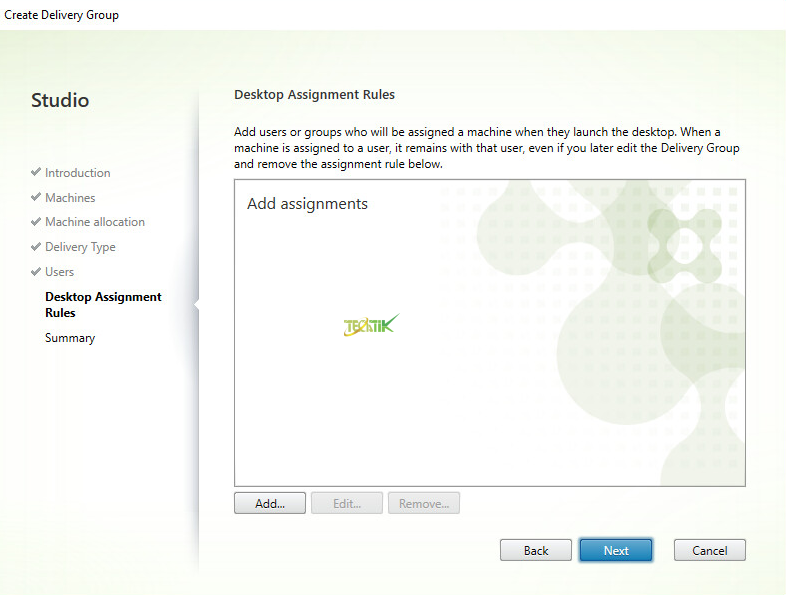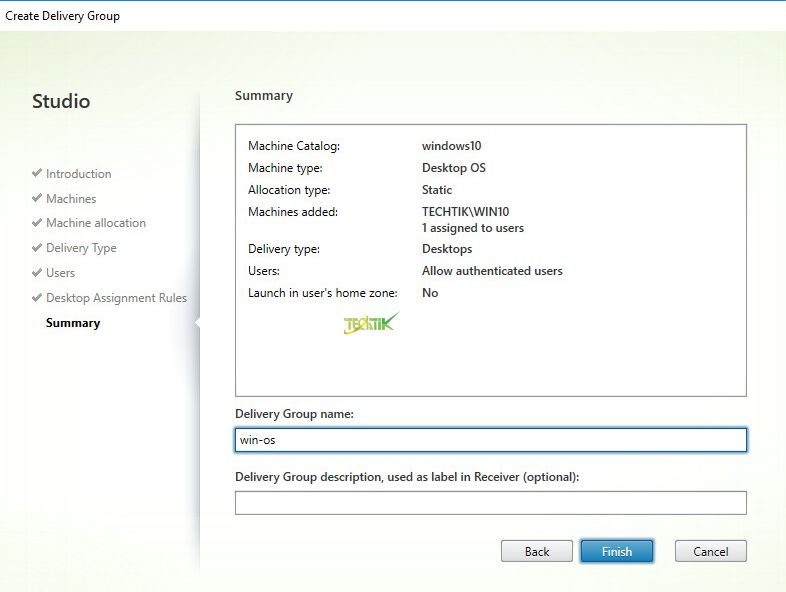آموزش Citrix XenApp & XenDesktop بخش پنجم– ایجاد Delivery Groups
در مقاله قبلی توانستیم با موفقیت Machine catalog و Delivery Groups را ایجاد کردیم.
Delivery Groupsچیست؟ شامل انتشار Application و Desktop ها یا هرد، و مشخص کرن سطح دسترسی کاربران
برای ساخت یک Delivery Groups در ابتدا باید ماشین Catalog که ایجاد کردیم را روشن کنیم. سپس در نرم افزار Citrix Studio بر روی Delivery Groups کلیک راست و گزینه Create Delivery Groups را انتخاب کنید.
در پنجره باز شده در مرحله اول که توضیحاتی در مورد Delivery Groups نمایش می دهد.
در مرحله بعدی باید ماشین مجازی که بعنوان Machine Catalog چند لحظه پیش ایجاد کردیم را انتخاب کنیم.
در مرحله بعد نشان می دهد که ماشین مجازی که انتخاب کردید چه کاربری مدیریت آن را برعهده دارد.
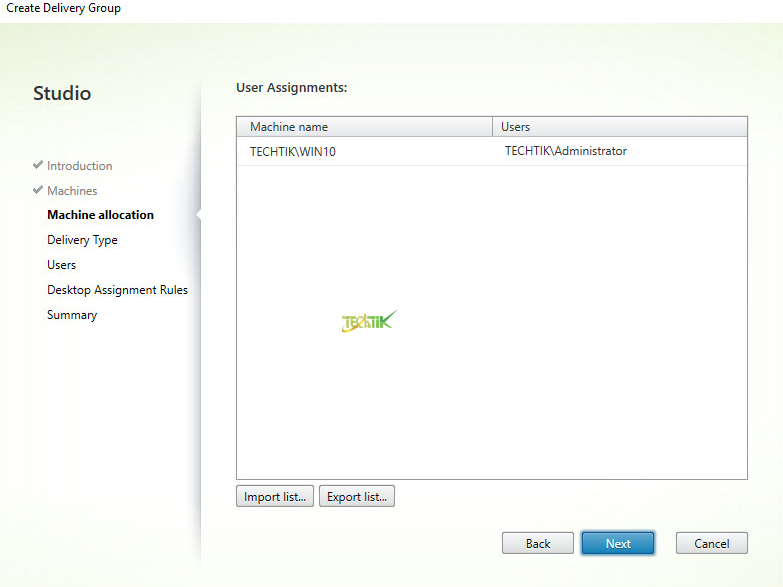
در مرحله بعد باید نوع Delivery را مشخص کنیم. مثلا اگر بخواهید حالت دسکتاپ ارائه دهید باید گزینه Desktop را انتخاب کنید. اما اگر می خواهید فقط برنامه خاصی را به کاربر ارائه دهید گزینه Application را انتخاب و سپس در مرحله بعد باید برنامه مورد نظر را انتخاب کنید.
در مرحله Users باید مشخص کنید چه کاربران و یا گروه هایی می توانند به این Desktop و یا Application ها دسترسی داشته باشند.
اگر گزینه اول یعنی Allow any authentication باشد یعنی هر کاربری در دامین وجود داشت حق استفاده را دارند.
گزینه دوم یعنی Restrict user of this یعنی فقط کاربر یا گروه خاصی را حق استفاده داشته باشند.
سپس بر روی Add کلیک و کاربران یا گروه مورد نظر را مشخص کنید
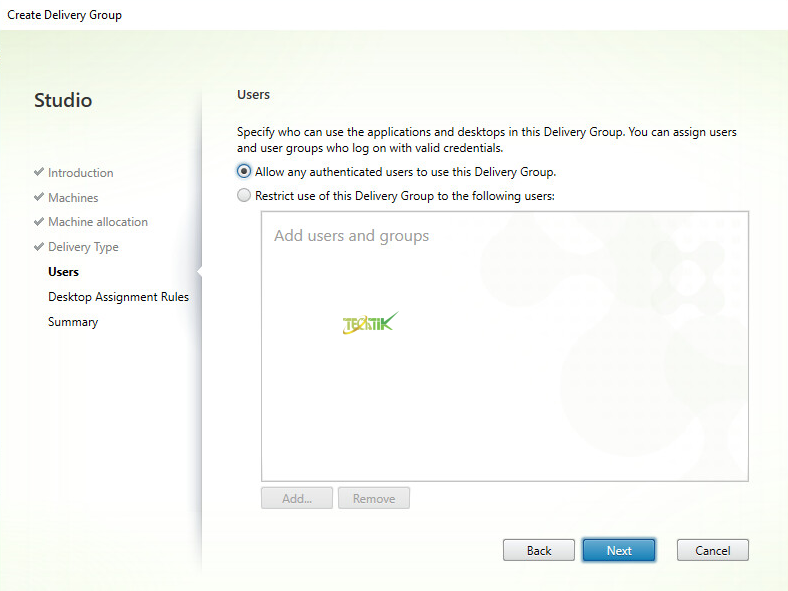 در مرحله بعد می توانید مشخص کنید کاربرانی که در مرحله قبل مشخص کرده ایم برای هرکدام سطح دسترسی مشخص کرد.
در مرحله بعد می توانید مشخص کنید کاربرانی که در مرحله قبل مشخص کرده ایم برای هرکدام سطح دسترسی مشخص کرد.
در مرحله آخر یک نام در کادر Delivery Groups name وارد کنید.
در آخر بر روی Finish کلیک کنید.